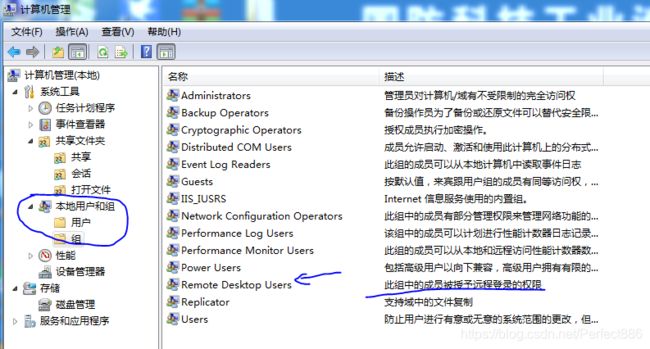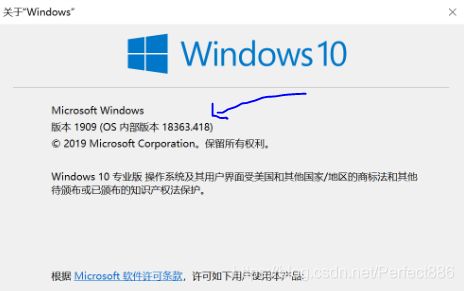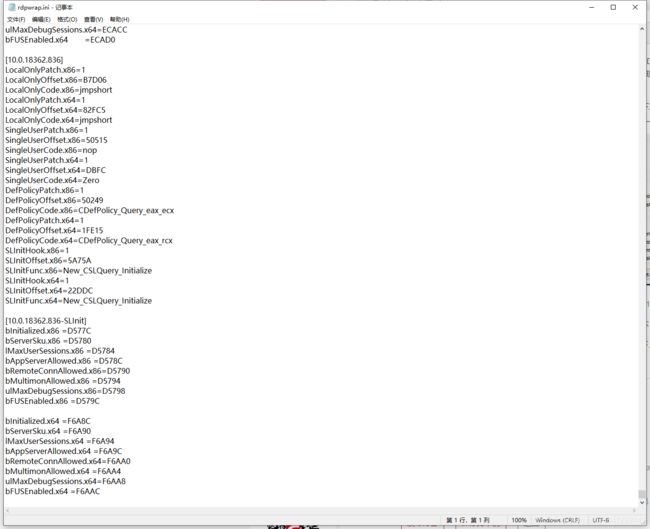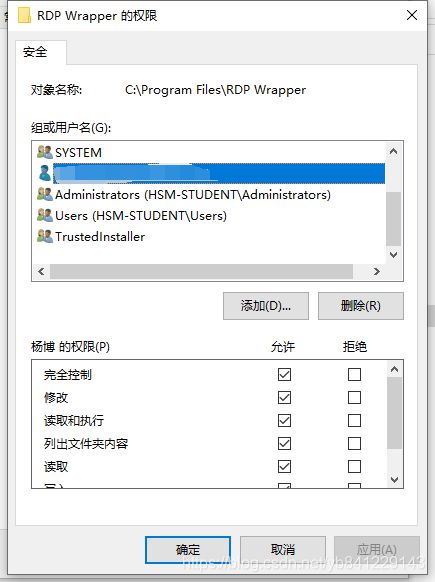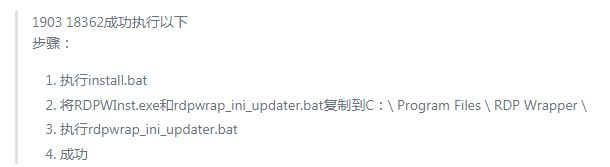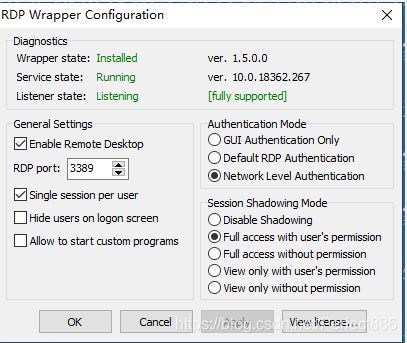win10开启多用户同时远程登录-很详细
背景:Win10 正常情况下不允许多用户同时远程,即一个用户远程进来会把另一个用户踢掉,因此需要破解才能使得多个用户同时登陆远程桌面。
Win10多用户同时登陆远程桌面(允许多个RDP会话)-本文亲测win10-1903、1909版有效,其他版本会附上类似办法,本文的方法为使用解除远程桌面多用户连接限制补丁RDPWrap。
分两大步:
1.主机修改远程登录相关配置;
2.使用RDPWrap破解远程登录用户限制;
主机修改远程登录相关配置
1.添加用户:
依次点击->“设置” -->“账户” -->“家庭和其他用户” -->“其他用户” -->“将其他人添加进这台电脑”,将需要远程连接的的Microsoft账号添加进去:
2.添加远程用户:
将上一步添加的用户增加远程连接的权限,右键“此电脑—>属性—>远程设置“
勾选远程协助和远程桌面下面的“允许远程连接到此电脑”。然后点击”选择用户—>添加—>高级—>立即查找“找到刚刚创建的用户,点击确定。
(也可以自己创建用户账号,分配给大家,右击我的电脑-管理-本地用户和组-用户-创建新用户;组-remote desktop users-添加刚刚创建的用户;具体看个人需求)
同样需要右键“此电脑—>属性—>远程设置“,勾选远程协助和远程桌面下面的“允许远程连接到此电脑”,不需要再添加用户。
打开administrator管理员,远程才可以连接
注意:右击我的电脑-管理-本地用户和组-用户-administrator-右键属性-账户已禁用的“勾”去掉。
3.配置本地组策略:
快捷键win+r,输入 gpedit.msc ,打开本地组策略编辑器。选择“【管理模板】—>【Windows组件】—>【远程桌面服务】—>【远程桌面会话主机】—>【连接】:
配置【限制连接的数量】,点击“已启用”,其中允许的RD最大连接数可以自己视情况而定。
配置【允许用户通过使用远程桌面服务进行远程连接】,选择启用。
配置【将远程桌面服务用户限制到单独的远程桌面服务会话】,选择启用:
使用此策略设置,可以将用户限制到单独的远程桌面服务会话。
如果启用此策略设置,则使用远程桌面服务远程登录的用户将被限制在该服务器上的单独会话(无论处于活动状态还是断开连接状态)中。如果用户将会话保持在断开连接状态,则下次登录时用户将自动重新连接到该会话。
如果禁用此策略设置,则允许用户通过使用远程桌面服务进行不限数量的同时远程连接。
如果未配置此策略设置,则在“组策略”级别上不指定此策略设置
至此,主机修改远程登录相关配置就设置完毕了。
破解远程登录用户限制
解除远程桌面多用户连接限制补丁RDPWrap下载地址:
链接:https://pan.baidu.com/s/1hFT9hcKgjt5Mwrvk7iChdQ
提取码:xyz9
解压其中的RDP压缩包,然后以管理员身份运行install.bat安装,安装完成后,运行RDPConf.exe,查看各个组件运行状态,状态全部为绿色就可以使用多用户远程桌面了。如果端口监听为Nothing listening, 或者出现Listening [not supported], 则需要运行一下update.bat。
如果你是最新的win10系统的话,update.bat可能会没有作用,此时我们需要修改一下文件,将我们当前的系统版本添加进去
如何根据自己的系统版本去找对应的 rdpwrap.ini
这里推荐一个开源的工具,github地址:https://github.com/stascorp/rdpwrap/issues/1136
快捷键win,输入powershell,输入winver,查看自己系统小版本。
比如说我这个版本是“1909 18363.418”。此时需要在github上找到相应版本的脚本:
将相应版本的代码段直接粘贴到文件 C:\Program Files\RDP Wrapper\rdpwrap.ini 下,此文件是我们之前RDP程序生成的。类似于这样:
记得最后一定要留一行空行
如果粘贴完后提示没有权限保存的话,进入C:\Program Files ,右键RDP Wrapper文件--> 属性 --> 安全 --> 编辑,将自己的账户管理权限加上去,选择“完全控制”。所有提示没有权限的操作都可以用这样的方法实现权限授权。
以上文章根据下文改动而来,仅作记录用:https://blog.csdn.net/yb841229143/article/details/108214229
本人亲测实例1:
注意:本教程成功测试于win10专业版1903-18362,1909-18363.418 适用于RDPWARP 18362.267
操作步骤:
成功截图:
里面涉及到的文件,在上面的github中根据系统版本号都可以搜到,我后面也会做云盘分享的。
本人亲测实例2:
注意:本教程成功测试于win10专业版1909-18363.418 适用于RDPWARP 18362.267
步骤:
第一步:rdpwrap.ini属性-修改users完全控制
第二步: 用下面提供的rdpwrap.ini内容,替换c:\ Program Files \ RDP Wrapper中的rdpwrap.ini文件
第三步:管理员身份打开RDPWrap-v1.6.2中的RDPConf.exe查看状态,全部变绿就可以了。
[10.0.18362.657]
LocalOnlyPatch.x64 = 1
LocalOnlyOffset.x64 = 82FB5
LocalOnlyCode.x64 = jmpshort
SingleUserPatch.x64 = 1
SingleUserOffset.x64 = 0DBFC
SingleUserCode.x64 = Zero
DefPolicyPatch.x64 = 1
DefPolicyOffset.x64 = 1FE15
DefPolicy_xeCle_Policy_CD_xeCle_Policy_x
SLInitHook.x64 = 1
SLInitOffset.x64 = 22DDC
SLInitFunc.x64 = New_CSLQuery_Initialize
[10.0.18362.657-SLInit]
bInitialized.x64 = F6A8C
bServerSku.x64 = F6A90
lMaxUserSessions.x64 = F6A94
bAppServerAllowed.x64 = F6A9C
bRemoteConnAllowed.x64 = F6AA0
bMultimonAllowed.x64 = F6AA4
ulMaxDebugSessions.x64 = F6AA8
bFUSEnabled.x64 = F6AAC
[10.0.18362.836]
LocalOnlyPatch.x86 = 1
LocalOnlyOffset.x86 = B7D06
LocalOnlyCode.x86 = jmpshort
LocalOnlyPatch.x64 = 1
LocalOnlyOffset.x64 = 82FC5
LocalOnlyCode.x64 = jmpshort
SingleUserPatch.x86 = 1
SingleUserOffset.x86 = 50515
SingleUserCode.x86
SingleUserPatch.x64 = 1
SingleUserOffset.x64 = DBFC
SingleUserCode.x64 =零
DefPolicyPatch.x86 = 1
DefPolicyOffset.x86 = 50249
DefPolicyCode.x86 = CDefPolicy_Query_eax_ecx
DefPolicyPatch.x64 = 1
DefPolicyOffset.x64 = 1FE15
DefPolicyCode.x64 = CDefPolicy_Query_eax_rcx
SLInitHook.x86 = 1
SLInitOffset.x86 = 5A75A
SLInitFunc.x86 = New_CSLQuery_Initialize
SLInitHook.x64 = 1
SLInitOffset.x64 = 22DDC
SLInitFunc.x64 = New_CSLQuery_Initialize
[10.0.18362.836-SLInit]
bInitialized.x86 = D577C
bServerSku.x86 = D5780
lMaxUserSessions.x86 = D5784
bAppServerAllowed.x86 = D578C
bRemoteConnAllowed.x86 = D5790
bMultimonAllowed.x86 = D5794
ulMaxDebugSessions.x86 = D5798
bFUSEnabled.x86 = D579C
bInitialized.x64 = F6A8C
bServerSku.x64 = F6A90
lMaxUserSessions.x64 = F6A94
bAppServerAllowed.x64 = F6A9C
bRemoteConnAllowed.x64 = F6AA0
bMultimonAllowed.x64 = F6AA4
ulMaxDebugSessions.x64 = F6AA8
bFUSEnabled.x64 = F6AAC
后续补充中。。。